Photoshop教程:教你做立體火焰字
時間:2024-02-03 10:30作者:下載吧人氣:38
來源:PS聯(lián)盟 作者:Sener
本教程非常詳細(xì)的介紹了立體火焰字的制作方法。教程把文字及火焰效果分開來做。先制作立體字,方法有很多,最好把每一個字安置在一個圖層。火焰部分利用了一些火焰及紋理素材,制作的時候需要注意細(xì)節(jié)部分的修飾。
最終效果

第一部分:立體字的制作:
先來看一下效果。

1、新建文檔,填充黑色,輸入文字,顏色設(shè)為紅色,柵格化文字。

2、ctrl+T對文字進行變形處理,方法見下圖。

3、按住ctrl鍵,鼠標(biāo)點擊文字圖層,按住ctrl+alt,鼠標(biāo)按鍵盤向上方向鍵,完成后ctrl+J復(fù)制。

4、點擊下圖中的F圖層,按Ctrl+U調(diào)整色相/飽和度,將明度設(shè)為-50。

5、使用套索工具選區(qū)下圖中位置,ctrl+U,將此選區(qū)內(nèi)明度設(shè)為20。

6、如法炮制其它面的明度。

7、按D鍵恢復(fù)前景和背景色,在F圖層上新建圖層,按住ctrl鍵,鼠標(biāo)點擊F盤,在新建的圖層上使用線性漸變填充。

8、將此圖層填充設(shè)為30%,同時更改圖層模式為疊加。

9、同樣方法,在圖層1上方新建圖層,漸變填充,填充設(shè)為30%,不同的是將圖層設(shè)為正片疊底模式。

10、合并四個圖層,同樣的方法制作出另外的文字,完成立體字部分制作。
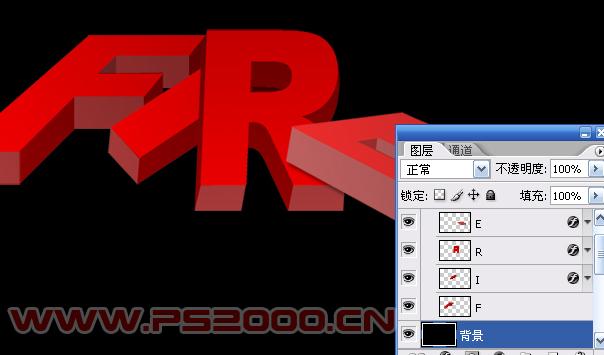

第二部分:火焰部分的制作:
1、打開下圖所示素材,框選一部分,定義為圖案備用。
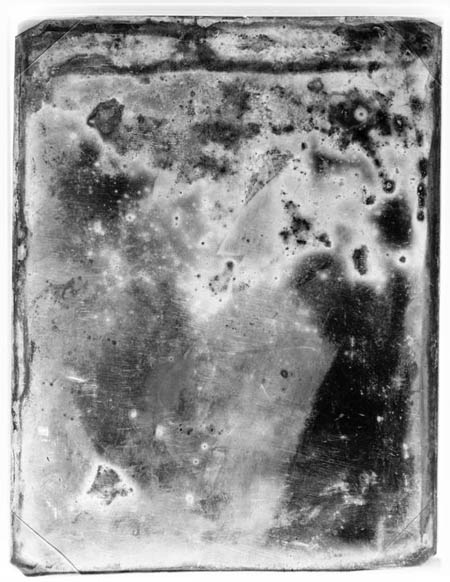

2、選中其中一個文字圖層,添加圖案疊加樣式,選我們定義的圖案,改為正片疊底模式,下面的縮放非常有處,我們在其它字母樣式中可以調(diào)整其數(shù)值,這樣每個文字的圖案會不一樣。
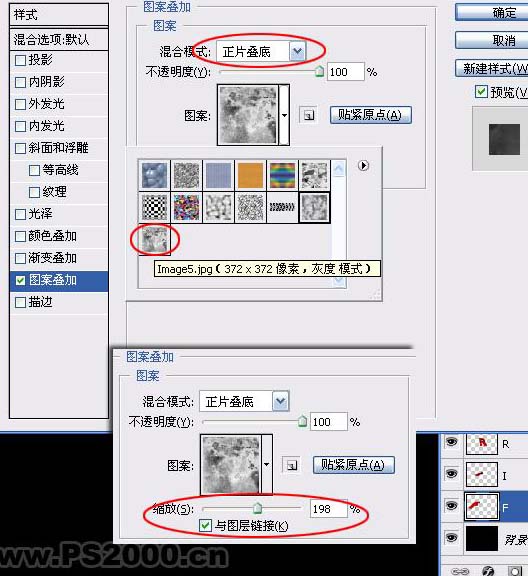
3、在背景層上方新建圖層,框出橢圓選區(qū),羽化50像素,填充桔紅色顏色。

4、將下圖所示地面素材拖入,放至剛剛的桔紅色圖層上方,改為“正片疊底”。


5、打開下圖所示火焰素材,使用套索工具勾選火焰。




6、將火焰拖入,放至最頂層。其余火焰如焰炮制,注意這些火焰圖層全部要放在字母圖層的上方。

7、為了方便觀察,將火焰改為對應(yīng)字母的名字,以R字母為例,將R字母圖層上方的火焰添加圖層蒙版,將前景色設(shè)為黑色,畫筆硬度為0,在圖層蒙版上將火焰底部抹光滑。

8、有了火焰照耀,文字當(dāng)然會變亮,點擊R字母圖層,ctrl+L調(diào)整色階,具體數(shù)值大家自定,只要文字發(fā)亮即可。
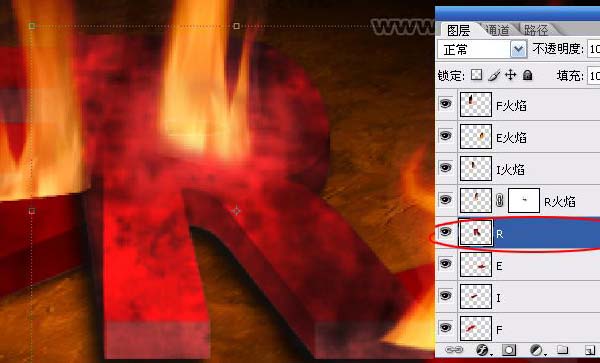
9、依次處理出其它幾個字母圖層的火焰效果。

10、在地面圖層上新建圖層,制作字母的陰影。
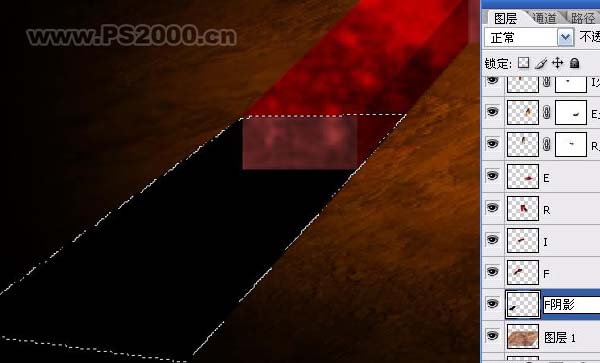
11、按住ctrl,鼠標(biāo)點擊F字母圖層出現(xiàn)選區(qū),選取加深工具(曝光度50%),將底部涂深,注意深淺過渡要平滑)。

12、有暗部就要高光部,當(dāng)被光照到的部分要高亮顯示,如下圖所示就必須要高光處理,本例中我先框出選區(qū),ctrl+U調(diào)整飽和度和亮度,方法很多。其它字母的高光也按此方法制作。

最終效果。

本教程非常詳細(xì)的介紹了立體火焰字的制作方法。教程把文字及火焰效果分開來做。先制作立體字,方法有很多,最好把每一個字安置在一個圖層。火焰部分利用了一些火焰及紋理素材,制作的時候需要注意細(xì)節(jié)部分的修飾。
最終效果

第一部分:立體字的制作:
先來看一下效果。

1、新建文檔,填充黑色,輸入文字,顏色設(shè)為紅色,柵格化文字。

2、ctrl+T對文字進行變形處理,方法見下圖。

3、按住ctrl鍵,鼠標(biāo)點擊文字圖層,按住ctrl+alt,鼠標(biāo)按鍵盤向上方向鍵,完成后ctrl+J復(fù)制。

4、點擊下圖中的F圖層,按Ctrl+U調(diào)整色相/飽和度,將明度設(shè)為-50。

5、使用套索工具選區(qū)下圖中位置,ctrl+U,將此選區(qū)內(nèi)明度設(shè)為20。

6、如法炮制其它面的明度。

7、按D鍵恢復(fù)前景和背景色,在F圖層上新建圖層,按住ctrl鍵,鼠標(biāo)點擊F盤,在新建的圖層上使用線性漸變填充。

8、將此圖層填充設(shè)為30%,同時更改圖層模式為疊加。

9、同樣方法,在圖層1上方新建圖層,漸變填充,填充設(shè)為30%,不同的是將圖層設(shè)為正片疊底模式。

10、合并四個圖層,同樣的方法制作出另外的文字,完成立體字部分制作。
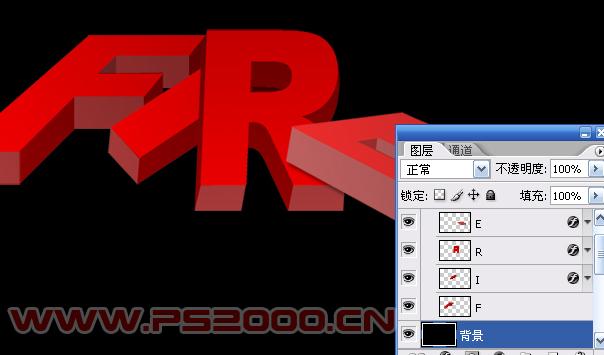

第二部分:火焰部分的制作:
1、打開下圖所示素材,框選一部分,定義為圖案備用。
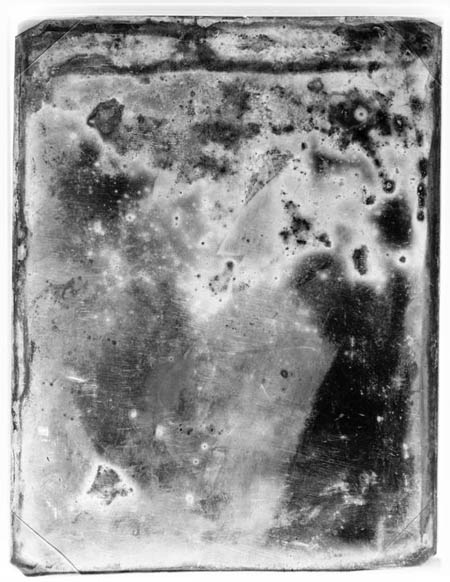

2、選中其中一個文字圖層,添加圖案疊加樣式,選我們定義的圖案,改為正片疊底模式,下面的縮放非常有處,我們在其它字母樣式中可以調(diào)整其數(shù)值,這樣每個文字的圖案會不一樣。
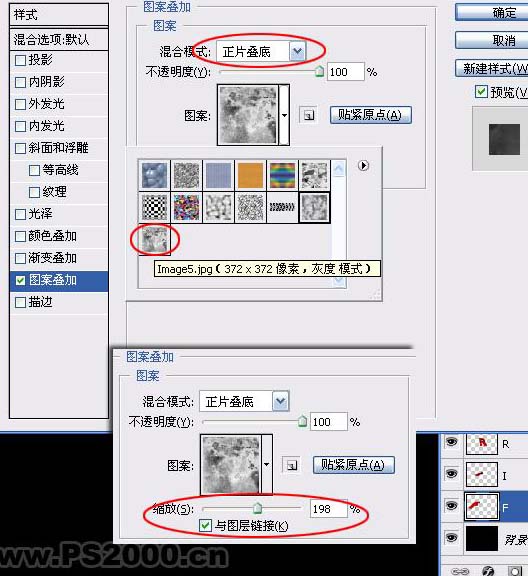
3、在背景層上方新建圖層,框出橢圓選區(qū),羽化50像素,填充桔紅色顏色。

4、將下圖所示地面素材拖入,放至剛剛的桔紅色圖層上方,改為“正片疊底”。


5、打開下圖所示火焰素材,使用套索工具勾選火焰。




6、將火焰拖入,放至最頂層。其余火焰如焰炮制,注意這些火焰圖層全部要放在字母圖層的上方。

7、為了方便觀察,將火焰改為對應(yīng)字母的名字,以R字母為例,將R字母圖層上方的火焰添加圖層蒙版,將前景色設(shè)為黑色,畫筆硬度為0,在圖層蒙版上將火焰底部抹光滑。

8、有了火焰照耀,文字當(dāng)然會變亮,點擊R字母圖層,ctrl+L調(diào)整色階,具體數(shù)值大家自定,只要文字發(fā)亮即可。
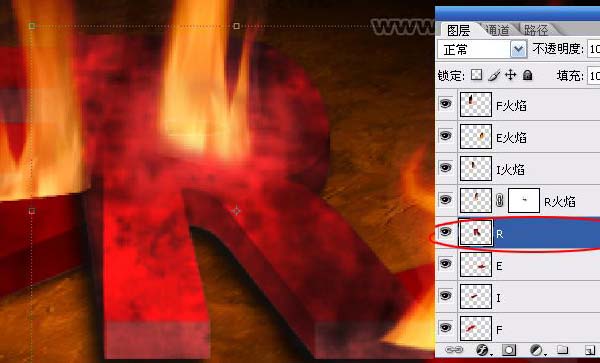
9、依次處理出其它幾個字母圖層的火焰效果。

10、在地面圖層上新建圖層,制作字母的陰影。
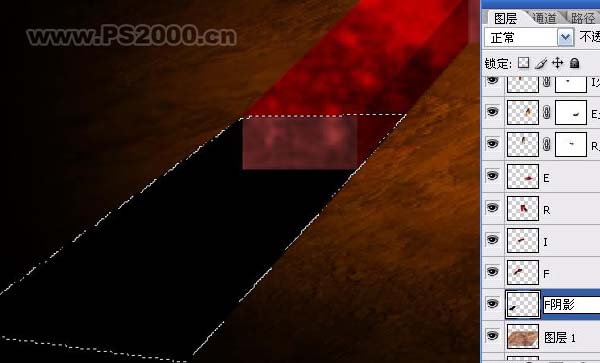
11、按住ctrl,鼠標(biāo)點擊F字母圖層出現(xiàn)選區(qū),選取加深工具(曝光度50%),將底部涂深,注意深淺過渡要平滑)。

12、有暗部就要高光部,當(dāng)被光照到的部分要高亮顯示,如下圖所示就必須要高光處理,本例中我先框出選區(qū),ctrl+U調(diào)整飽和度和亮度,方法很多。其它字母的高光也按此方法制作。

最終效果。

標(biāo)簽立體,教程,火焰,字母,文字,ctrl

網(wǎng)友評論